|
|
DDEDIT / Tek satırlık metin, boyut metinleri, öznitelik tanımları ve özellik denetim çerçevelerini düzenler |
||
|
|
ELLIPSE / Bir elips veya eliptik bir yay oluşturur |
||
|
|
EXPORTPDF / PDF'ye çizim ihracatı |
||
|
|
EXTERNALREFERENCES / Dış Referanslar paletini açar |
||
|
|
EXTEND / Nesneleri, diğer nesnelerin kenarlarını karşılamak için genişletir |
||
|
|
QUIT / Programdan çık |
||
|
|
EXPORT / Nesneleri bir çizimde farklı bir dosya biçiminde kaydeder |
||
|
|
EXTRUDE / Bir 2D nesnenin veya 3D yüzün boyutlarını 3D alana genişletir |
||
|
|
FILLET / Nesnelerin kenarlarını yuvarlar ve filetlenir |
||
|
|
FILTER / Bir seçim setine dahil edilmesi için bir nesnenin karşılaması gereken gereksinimlerin bir listesini oluşturur |
||
|
|
FSMODE / Seçili nesneye dokunan tüm nesnelerin bir seçim kümesini oluşturur |
||
|
|
FLATSHOT / Geçerli görünüm temel alınarak tüm 3D nesnelerin 2D gösterimini oluşturur |
Reklam
|
|
GROUP / Gruplar adı verilen kaydedilmiş nesne setini oluşturur ve yönetir |
||
|
|
GEOCONSTRAINT / Nesneler arasında geometrik ilişkileri veya nesne üzerindeki noktaları uygular veya kalıcı hale getirir |
||
|
|
GRADIENT / Çevrelenmiş bir alanı veya seçili nesneleri degrade dolguyla doldurur |
||
|
|
GEOGRAPHICLOCATION / Bir çizim dosyası için coğrafi konum bilgilerini belirtir |
||
|
|
HATCH / Kapalı bir alanı veya seçili nesneleri kaplama desenini, katı dolgu veya degrade dolgusu ile doldurur |
||
|
|
HATCHEDIT / Mevcut bir kapıyı değiştirir veya doldurur |
||
|
|
Gizle / Gizlenen çizgileri bastırılmış 3D tel kafes modelini yeniden canlandırır |
||
|
|
INSERT / Geçerli çizime bir blok veya çizim ekler |
||
|
|
IMAGEADJUST / Görüntülerin parlaklık, karşıtlık ve solma değerlerinin görüntüsünü kontrol eder |
||
|
|
IMAGEATTACH / Bir resim dosyasına bir referans ekler |
||
|
|
IMAGECLIP / Seçilen bir görüntünün ekranını belirli bir sınırla kırp |
||
|
|
ID / Belirtilen bir konumun UCS koordinat değerlerini görüntüler |
||
|
|
IMAGE / Harici Referanslar paletini görüntüler |
||
|
|
IMPORT / Farklı çizimlere sahip dosyaları geçerli çizime aktarır |
||
|
|
INTERSECT / Çakışan katılar, yüzeyler veya bölgelerden 3D katı, yüzey veya 2D bölge oluşturur |
||
|
|
INTERFERE / Seçilen üç katı katı arasındaki müdahalelerden geçici bir 3D katı oluşturur |
||
|
|
INSERTOBJ / Bağlı veya gömülü bir nesne ekler |
|
|
JOIN / Tek bir kesintisiz nesne oluşturmak için benzer nesneleri birleştirir |
||
|
|
DIMJOGGED / Çemberler ve yaylar için koşu boyutları oluşturur |
||
|
|
LINE / Düz kesimli çizgiler oluşturur |
||
|
|
LAYER / Katmanları ve katman özelliklerini yönetir |
||
|
|
LAYERSTATE / Adlandırılmış katman durumlarını kaydeder, geri yükler ve yönetir |
||
|
|
QLEADER / Bir lider ve lider ek açıklaması oluşturur |
||
|
|
LENGTHEN / Nesnelerin uzunluğunu ve yayların dahil edilen açısını değiştirir |
||
|
|
MESHSMOOTHLESS / Örgü nesneleri için pürüzsüzlük düzeyini bir düzey azaltır |
||
|
|
LIST / Seçili nesneler için özellik verilerini görüntüler |
||
|
|
LAYOUT / Çizim düzen sekmelerini yaratır ve değiştirir |
||
|
|
LINETYPE / Çizgi türlerini yükler, ayarlar ve değiştirir |
||
|
|
LTSCALE / Bir çizimdeki tüm nesneler için çizgi tiplerinin ölçek faktörünü değiştirir |
||
|
|
LIGHT / Mevcut çizgi çizgisini, çizgi görüntüleme seçeneklerini ve çizgi çizgi birimlerini ayarlar |
|
|
MOVE / Nesneleri belirli bir yönde belirtilen bir mesafeye taşır |
||
|
|
MATCHPROP / Seçili nesnenin özelliklerini diğer nesnelere uygular |
||
|
|
MATERIALS / Malzeme penceresini gösterir veya gizler |
||
|
|
MEASURE / Benzer nesneleri tek bir kesintisiz nesne oluşturmak üzere birleştirir. |
||
|
|
MEASUREGEOM / Seçilen nesnelerin veya nokta dizisinin mesafesini, yarıçapını, açısını, alanını ve hacmini ölçer |
||
|
|
MIRROR / Seçilen nesnelerin yansıtılmış bir kopyasını oluşturur |
||
|
|
MLINE / Çok sayıda paralel çizgi oluşturur |
||
|
|
MLEADERALIGN / Seçilen çok katlı nesneleri hizalar ve aralarına boşluk ekler |
||
|
|
MLEADERCOLLECT / Blokları içeren seçili çoklu liderleri satırlara veya sütunlara düzenler ve sonucu tek bir liderle görüntüler |
||
|
|
MLEADER / Çok liderli bir nesne oluşturur |
||
|
|
MLEADEREDIT / Çok liderli bir nesneye lider çizgileri ekler veya lider çizgilerini kaldırır |
||
|
|
MLEADERSTYLE / Çok kademeli stilleri oluşturur ve değiştirir |
||
|
|
PROPERTIES / Varolan nesnelerin özelliklerini kontrol eder |
||
|
|
MESHSMOOTHMORE / Örgü nesneleri için pürüzsüzlük seviyesini bir seviye artırır |
||
Reklam |
|||
|
|
MSPACE / Kağıt alanından model alanına geçiş görünüm penceresine geçer |
||
|
|
MARKUP / İşaretleme Kümesi Yöneticisini açar |
||
|
|
MTEXT / Çok satırlı bir metin nesnesi oluşturur |
||
|
|
MVIEW / Mizanpaj görünümünü yaratır ve kontrol eder |
||
|
|
GEOGRAPHICLOCATION / Bir çizim dosyası için coğrafi konum bilgilerini belirtir |
||
|
|
NEWSHOT / ShowMotion ile görüntülendiğinde oynatılan, hareketli adlandırılmış bir görünüm oluşturur |
||
|
|
NEWVIEW / Hareketsiz adlandırılmış bir görünüm oluşturur |
||
|
|
OFFSET / Eşmerkezli daireler, paralel çizgiler ve paralel eğriler oluşturur |
||
|
|
SEÇENEKLER / Program ayarlarını kişiselleştirir |
||
|
|
SURFOFFSET / Bir yüzeyden bir uzaklık mesafesi ayarlayarak paralel bir yüzey veya katı oluşturur |
||
|
|
SEÇENEKLER / Program ayarlarını kişiselleştirir |
||
|
|
SURFOFFSET / Bir yüzeyden bir uzaklık mesafesi ayarlayarak paralel bir yüzey veya katı oluşturur |
||
|
|
3DORBIT / Görünümü 3D alanda döndürür, ancak yalnızca yatay ve dikey yörünge için sınırlandırılmıştır. |
||
|
|
OSNAP / Çalışan nesne ekleme modlarını ayarlar |
||
|
|
PAN / Kavramalı bir parametreyi dinamik bir blok tanımına ekler |
||
|
|
PASTESPEC / Pano nesnelerini geçerli çizime yapıştırır ve verilerin biçimini kontrol eder |
||
|
|
PARAMETERS / Çizimde kullanılan ilişkisel parametreleri kontrol eder |
||
|
|
BPARAMETER / Kavramalı bir parametreyi dinamik bir blok tanımına ekler |
||
|
|
SURFPATCH / Kapalı bir halka oluşturan bir yüzey kenarı üzerine bir kapak takarak yeni bir yüzey oluşturur |
||
|
|
POINTCLOUD / Nokta bulutu dosyaları oluşturmak ve eklemek için seçenekler sunar |
||
|
|
POINTCLOUDATTACH / Mevcut çizime bir dizinli nokta bulutu dosyası ekler |
||
|
|
POINTCLOUDINDEX / Tarama dosyasından dizinli nokta bulutu (PCG veya ISD) dosyası oluşturur |
||
|
|
PEDIT / Çoklu çizgiler ve 3D çokgen kafesleri düzenler |
||
|
|
PLINE / 2D çoklu çizgi oluşturur |
||
|
|
POINT / Nokta nesne oluşturur |
||
|
|
HIDEPALETTES / Halihazırda görüntülenen paletleri gizler (komut satırı da dahil) |
||
|
|
POLYGON / Eşitli bir kapalı polyle oluşturur |
||
|
|
SHOWPALETTES / Gizli paletlerin görünümünü geri yükler |
||
|
|
ÖZELLİKLER / Görüntüler Özellik paleti |
||
|
|
ÖNİZLEME / Çizimi çizilen şekliyle görüntüler |
||
|
|
PLOT / Çizimi çizici, yazıcı veya dosya için çizer |
||
|
|
PSPACE / Bir model alan görünümünden kağıt alanına geçiş yapar |
||
|
|
POLYSOLID / 3D duvar benzeri polisolid oluşturur |
||
|
|
PUBLISHTOWEB / Seçilen çizimlerin resimlerini içeren HTML sayfalarını oluşturur |
||
|
|
PURGE / Blok tanımları ve katmanları gibi kullanılmayan öğeleri çizimden kaldırır |
||
|
|
PYRAMID / 3D katı piramit oluşturur |
||
|
|
QUICKCALC / QuickCalc hesap makinesini açar |
||
|
|
QUICKCUI / Özelleştirilen Kullanıcı Arabirimi Düzenleyicisini daraltılmış durumda görüntüler |
||
|
|
QUICKPROPERTIES / Açık çizimleri ve düzenleri bir çizimde önizleme görüntülerinde görüntüler |
||
|
|
QSAVE / Mevcut çizimi kaydeder |
||
|
|
QVDRAWING / Açık çizimleri ve düzenleri önizleme görüntülerini kullanarak bir çizimde görüntüler |
||
|
|
QVDRAWINGCLOSE / Çizimdeki açık çizimlerin ve düzenlerin önizleme görüntülerini kapatır |
||
|
|
QVLAYOUT / Model alanının ve çizimlerin önizleme görüntülerini bir çizimde görüntüler |
||
|
|
QVLAYOUTCLOSE / Mevcut çizimdeki model alanının ve düzenlerinin önizleme görüntülerini kapatır |
||
|
|
REDRAW / Ekranı geçerli görünüm bölümünde yeniler. |
||
|
|
REDRAWALL / Görüntüyü tüm görünüm pencerelerinde yeniler |
||
|
|
RENDERCROP / Bir görünüm penceresinde kırpma penceresi olarak belirtilen belirli bir dikdörtgen alan oluşturur |
||
|
|
REGEN / Tüm çizimi mevcut görünüm penceresinden yeniden üretir |
||
|
|
REGENALL / Çizimi tekrar canlandırır ve tüm görünüm pencerelerini yeniler |
||
|
|
RECTANG / Dikdörtgen polyline oluşturur |
||
|
|
REGION / Bir alanı çevreleyen bir nesneyi bir bölge nesnesine dönüştürür |
||
|
|
RENAME / Katmanlar ve boyut stilleri gibi öğelere atanan adları değiştirir |
||
|
|
2D nesneyi bir eksen etrafında süpürerek bir 3D katı veya yüzey oluşturur |
||
|
|
ROTATE / Nesneleri bir taban noktası etrafında döndürür |
||
|
|
RENDERPRESETS / Resmin işlenmesi için hazır ön ayarları, yeniden kullanılabilir oluşturma parametrelerini belirtir |
||
|
|
RPREF / Gelişmiş işleme ayarlarına erişmek için Gelişmiş Oluşturma Ayarları paletini görüntüler veya gizler |
||
|
|
RENDER / 3D katı veya yüzey modelinin fotogerçekçi veya gerçekçi gölgeli görüntüsü oluşturur |
||
|
|
RENDERWIN / Oluşturma işlemine başlamadan Render penceresini görüntüler |
|
|
STRETCH / Seçme penceresi veya çokgen ile kesişen nesneleri katlar |
||
|
|
SCALE / Ölçeklendirildikten sonra nesnenin oranlarını aynı tutarak seçilen nesneleri büyütür veya küçültür |
||
|
|
SCALESCRIPT / Komut dosyasından bir dizi komut yürütür |
||
|
|
SECTION / Bir bölge oluşturmak için bir düzlem ile katılar, yüzeyler veya kafes kesişimini kullanır |
||
|
|
SETVAR / Sistem değişkenlerinin değerlerini listeler veya değiştirir |
||
|
|
SHADEMODE / VSCURRENT komutunu başlatır |
||
|
|
SLICE / Mevcut nesnelerin dilimlenmesiyle veya bölünerek yeni 3D katı ve yüzeyler oluşturur |
||
|
|
SNAP / İmleç hareketini belirtilen aralıklarla sınırlar |
||
|
|
SOLID / Katı dolu üçgenler ve dörtgenler oluşturur |
||
|
|
SPELL / Bir çizimdeki yazım denetimini denetler |
||
|
|
SPLINEDIT / Bir spline veya spline-fit polyline'ı düzenler |
||
|
|
SPLINE / Belirtilen noktalar arasında veya yakınında geçen pürüzsüz bir eğri oluşturur |
||
|
|
SECTIONPLANE / 3D nesneler aracılığıyla kesme düzlemi gibi davranan bir kesit nesnesi oluşturur |
||
|
|
SEQUENCEPLAY / Bir kategoride adlandırılmış görüntüleri çalar |
||
|
|
MESHSPLIT / Örgü yüzünü iki yüze böler |
||
|
|
SHEETSET / Sayfa Kümesi Yöneticisini Açar |
||
|
|
STYLE / Metin stilleri oluşturur, değiştirir veya belirtir |
||
|
|
STANDARTLAR / Standart dosyaların çizimlerle olan ilişkisini yönetir |
||
|
|
SUBTRACT / Seçilen 3D katıları, yüzeyleri veya 2D bölgelerini çıkararak birleştirir |
||
|
|
MTEXT / Çok satırlı bir metin nesnesi oluşturur |
||
|
|
TABLO / Takılı dijitalleştirme tabletini kalibre eder, yapılandırır ve açar kapatır |
||
|
|
TABLE / Boş bir tablo nesnesi oluşturur |
||
|
|
TEXTEDIT / Boyutlu kısıtlama, boyut veya metin nesnesini düzenler |
||
|
|
KALINLIK / 3D geometrik nesneler oluşturulurken varsayılan 3D kalınlık özelliğini ayarlar |
||
|
|
TILEMODE / Kağıt alanına erişilebilir olup olmadığını kontrol eder |
||
|
|
ARAÇ / Araç çubuklarını görüntüler, gizler ve özelleştirir |
||
|
|
TOLERANS / Bir özellik kontrol çerçevesinde yer alan geometrik toleransları oluşturur |
||
|
|
TORUŞ / Bir çörek şeklinde 3D katı oluşturur |
||
|
|
ALET PARKALARI / Alet Paletleri penceresini açar |
||
|
|
TRIM / Nesneleri, diğer nesnelerin kenarlarını karşılamak için kırpar |
||
|
|
TABLESTYLE / Tablo stilleri oluşturur, değiştirir veya belirtir |


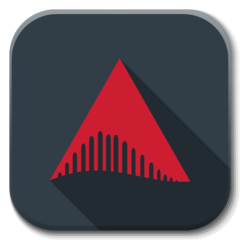

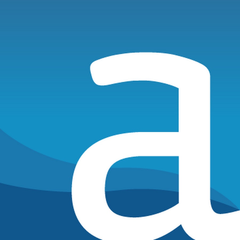
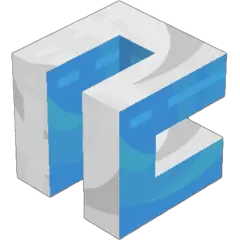
En sevdiğiniz AutoCAD kısayol tuşları hangisi? Bu program hakkında bildiğiniz faydalı bir ipucu var mı? Aşağıda diğer ziyaretçilerle paylaşabilirsiniz.
1107370 2
498481 62
411364 1
366526 57
307197 6
277628
2 saat önce
3 saat önce Güncellendi!
23 saat önce
3 gün önce
3 gün önce
4 gün önce
En son yazılar
Chrome’da Gizli mod ve misafir modunun farkı nedir?
Windows Uygulamalarının internete bağlanmamasını düzeltin